Mitarbeiter Leistungserfassung
Unter diesem Punkt können Sie die Art der Arbeitszeiterfassung festlegen, sowie wie lange Ihre Mitarbeiter Leistungen bearbeiten/erfassen können und ob Leistungen automatisch freigegeben werden oder nicht. Dieser Tab ist vor allem für die Einstellungen der Leistungserfassung relevant und hat auch Auswirkungen auf die Honorarverrechnung, denn solange Leistungen nicht von Ihren Mitarbeitern freigegeben wurden, können Sie diese nicht verrechnen.
Wählen Sie den Button Mitarbeiter Leistungserfassung aus, um die Grundeinstellungen für das Sperren der Leistungserfassung festzulegen oder die Leistungen automatisch freigeben zu lassen.
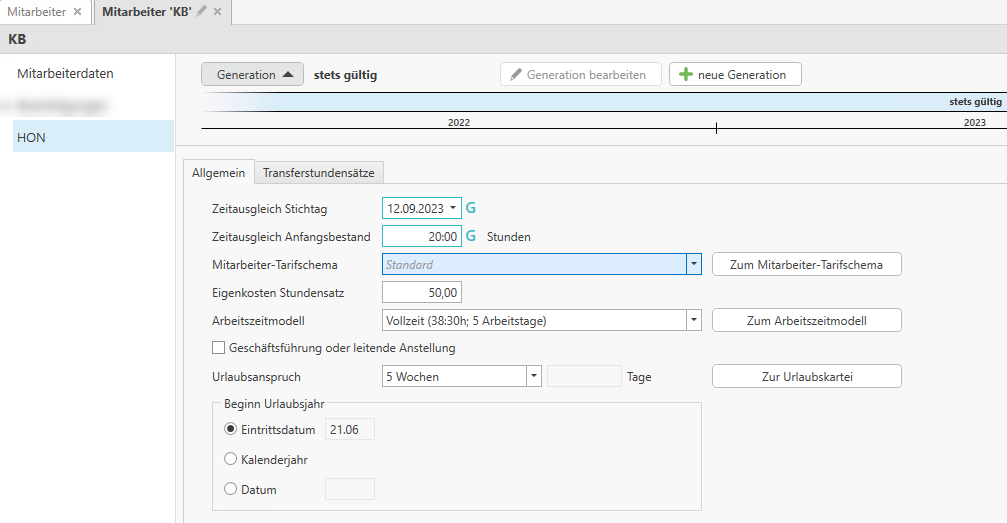
Arbeitszeitaufzeichnung
-
Beginn, Ende und Pausen pro Tag erfassen
Dies ist die genaueste Variante für die Leistungserfassung. Der Mitarbeiter erfasst täglich seine genaue Arbeitszeit inkl. Pausen.
Ansicht in der Leistungserfassung des Mitarbeiters:

-
Arbeitszeit aus den Leistungen entnehmen
Bei dieser Variante gibt der Mitarbeiter keine Arbeitszeit ein, sondern aufgrund der eingegebenen Leistungszeilen mit Beginn und Ende wird die Arbeitszeit und die Unterbrechungen ermittelt. Wenn beispielsweise ein ganzer Tag an einer FIBU gearbeitet wurde, müssen – damit die Mittagspause errechnet werden kann – zwei Tätigkeiten erfasst werden, wobei in den Feldern Beginn und Ende der Vormittag z. B.: 07:00 – 12:00 Uhr und der Nachmittag z. B.: 12:30–16:00 erfasst werden.
Ansicht in der Leistungserfassung des Mitarbeiters:

Tipp
Bei der Einstellung Arbeitszeit aus den Leistungen entnehmen ist es empfehlenswert in den Stammdaten der Tätigkeiten die Uhrzeiteingabe verpflichtend zu machen (siehe Tätigkeiten).
-
Keine Arbeitszeitaufzeichnung
Wird diese Variante gewählt, wird keine Arbeitszeit ermittelt bzw. kann keine Arbeitszeit eingetragen werden. Der Mitarbeiter trägt nur seine Leistungen ein – die Felder Beginn/Ende können befüllt werden.
Ansicht in der Leistungserfassung des Mitarbeiters:

-
Digitale Stempeluhr
Bei der Variante Digitale Stempeluhr, hat der Mitarbeiter in seiner Leistungserfassung jeweils einen Button für Kommen und Gehen. Die Arbeitszeit für Kommen/Gehen wird aus der Datenbank entnommen – das heißt, der Mitarbeiter muss aktiv auf Kommen/Gehen klicken, damit ab diesem Zeitpunkt die Arbeitszeit gezählt wird. Bei einer Pause muss aktiv der Button Gehen gewählt werden und am Ende der Pause die Schaltfläche Kommen.
Die Arbeitszeiten können mit der digitalen Stempeluhr nur für den aktuellen Tag erfasst werden.
Hinweis
Die Arbeitszeiten sowie die Pausen sind nur in einer Leseansicht dargestellt und können in der Leistungserfassung des Mitarbeiters nicht geändert werden.
Änderungen an den Arbeitszeiten können nur direkt in der Honorarverrechnung über die Mitarbeiterübersicht durchgeführt werden (vgl. Mitarbeiterübersicht).
Hinweis
Bei der digitalen Stempeluhr ist der Import von Arbeitszeiten Import von Arbeitszeiten nicht möglich.
Ansicht in der Leistungserfassung des Mitarbeiters:

Rundung
Bei der Variante Digitale Stempeluhr besteht die Möglichkeit, die
erfasste Zeit auf einen hinterlegten Wert zu runden.
Mögliche Rundungen:
- 0 = keine Rundung
- 5 = Rundung auf volle 5 Minuten
- 10 = Rundung auf volle 10 Minuten
- 15 = Rundung auf volle 15 Minuten
Beispiel für Rundung mit 15 Minuten:
Mitarbeiter klickt um 08:04 auf Kommen – es wird auf 08:15 gerundet
als Beginn der Arbeitszeit
Mitarbeiter klickt um 16:46 auf Gehen – es wird auf 17:00 gerundet als
Ende der Arbeitszeit
Hinweis
Die Art der Arbeitszeitaufzeichnung kann für einzelne Mitarbeiter abweichend definiert werden (siehe Kapitel Mitarbeiterstammdaten).
Zeitüberschneidungen prüfen
Mit der Option auf Zeitüberschneidungen bei der Tageserfassung hinweisen erhalten die Mitarbeiter in der Leistungserfassung einen Hinweis, wenn sich Beginn- und Enddatum mehrerer Zeilen überschneiden.
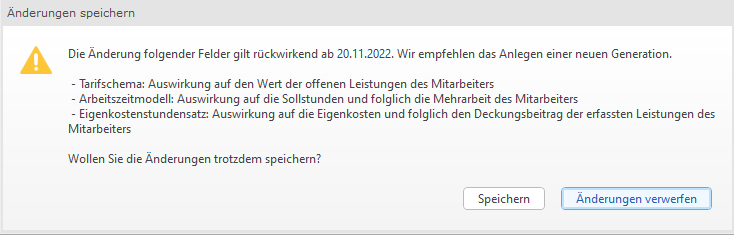
Bis der Mitarbeiter die Leistungen nicht korrigiert, kann die Tageserfassung nicht freigegeben werden. Der Hinweis auf Überschneidungen ist auch in der Mitarbeiterübersicht ersichtlich (siehe Kapitel Mitarbeiterübersicht).
Rahmenarbeitszeit
Mit der Definition einer Rahmenarbeitszeit kann die Eingabe einer Arbeitszeit zu gewissen Zeiten gesperrt werden. Wird eine Rahmenarbeitszeit definiert, können die Mitarbeiter in dieser Zeitspanne Arbeitszeiten erfassen. Eine Arbeitszeit außerhalb des definierten Rahmens kann vom Mitarbeiter nicht gespeichert werden.
Beispiel: Im HON Next ist eine Rahmenarbeitszeit von 06:00 - 21:00 Uhr definiert. Der Mitarbeiter möchte in seiner Leistungserfassung als Beginn der Arbeitszeit 05:30 eingeben – es kommt folgender Hinweis in der Leistungserfassung des Mitarbeiters:
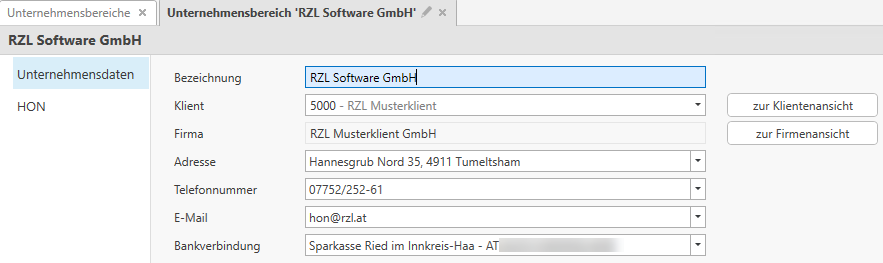
Bis der Mitarbeiter die Arbeitszeit nicht korrigiert, kann die Tageserfassung nicht beendet/gespeichert werden.
Im HON Next über Leistungserfassung / Mitarbeiterübersicht beim Aufruf des Arbeitszeitkalenders der Mitarbeiter ist eine Eingabe außerhalb der Rahmenarbeitszeit möglich. Man erhält folgenden Hinweis:
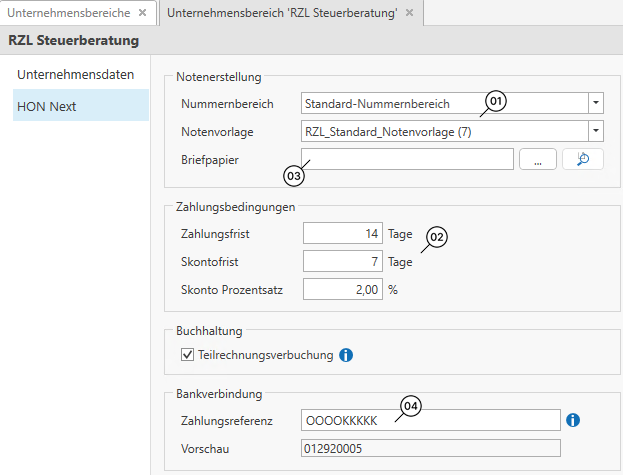
Mit der Option Rahmenarbeitszeit ignorieren kann die Rahmenarbeitszeit bewusst für diesen einen Tag deaktiviert werden. Es gibt weder im HON Next noch im LE Next einen Hinweis.
Hinweis
Sollte für bestimmte Mitarbeiter die Rahmenarbeitszeit nicht gelten, können Sie in den Stammdaten der Mitarbeiter im Reiter HON Next die Option Rahmenarbeitszeit ignorieren aktivieren. Für diese Mitarbeiter wird die Prüfung der Rahmenarbeitszeit nicht angewendet.

Sperre der Erfassung
In diesem Bereich können Sie Erfassungssperren für die Leistungserfassung der Mitarbeiter setzen. Zur Auswahl stehen Ihnen die Optionen keine Sperre, Sperre bis zu einem bestimmten Datum, Sperre bis xy Tage vor heute, oder Sperre bis xy Tage vor der letzten Leistungserfassung des jeweiligen Mitarbeiters. Je nachdem welche Einstellung Sie treffen, können Sie die Leistungserfassung Ihrer Mitarbeiter entsprechend einschränken.
Freigabe der Leistungen
Falls die Leistungen Ihrer Mitarbeiter automatisch, sofort nach der Erfassung freigegeben werden sollen, haken Sie diese Einstellung an. Die Freigabe einer Leistung bewirkt, dass diese sofort für die Honorarverrechnung zur Notenerstellung zur Verfügung steht. Werden Leistungen nicht automatisch freigegeben, so muss der Mitarbeiter in der Leistungserfassung selbst seine Leistungen für die Honorarverrechnung freigeben. Solange die Leistungen vom Mitarbeiter nicht freigegeben wurden, können Sie diese auch nicht verrechnen.
Programmaktivitäten zuordnen
Innerhalb der Leistungserfassung der einzelnen Mitarbeiter besteht die Möglichkeit die Zeiterfassung der Programmaktivitäten zu aktivieren. Die Aktivierung der Zeiterfassung in der Leistungserfassung der Mitarbeiter bewirkt, dass die Dauer der Tätigkeiten mitprotokolliert werden. (vgl. Handbuch Leistungserfassung Next Kapitel 3.3 Zeiterfassung)
Im Honorarprogramm haben Sie die Möglichkeit den einzelnen Programmaktivitäten bestimmten Tätigkeiten zuzuordnen. Wurde hier eine Tätigkeit zugeordnet, wird diese dem Mitarbeiter bei der Programmaktivität in der Leistungserfassung gleich vorgeschlagen.
Ebenfalls kann definiert werden, dass erst ab einer gewissen Mindestanzahl von Minuten die Programmaktivität aus den Klassik Programmen aufgezeichnet werden.
Hinweis
Pro Programmaktivität ist die Zuordnung einer Tätigkeit möglich.